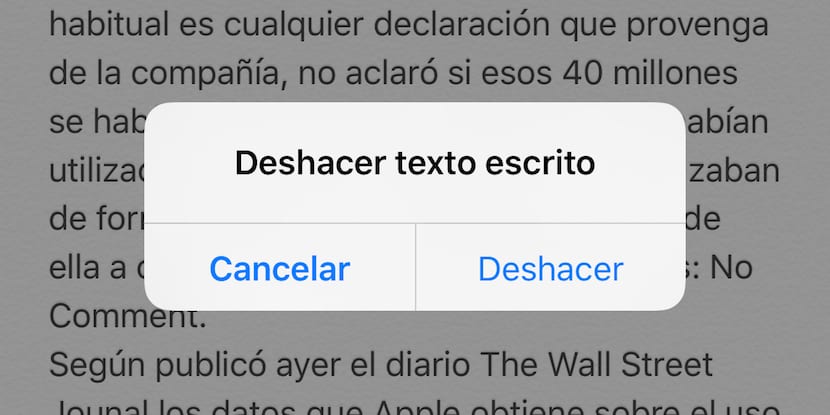
Wenn wir vor unserem Computer arbeiten und aus irgendeinem Grund eine Änderung vornehmen, die uns später nicht gefällt, haben wir immer die Möglichkeit, zum Menü Bearbeiten zu gehen und auf die Option Rückgängig zu klicken. Diese Option ist normalerweise Sehr nützlich, wenn wir Text korrigieren, der versucht, ihn zu formen aber wir haben sie nicht ganz gefunden. Eine weitere wichtige Verwendung dieser Funktion ist das Bearbeiten von Fotos und das Testen verschiedener Optionen, um festzustellen, welche am besten zu dem passt, wonach wir wirklich suchen. Eine sehr nützliche und praktische Funktion.
Auf dem iPhone haben wir auch diese Funktion, aber im Gegensatz zu einer Anwendung können wir auf kein Menü zugreifen, um diese Option zu deaktivieren. Der einzige Weg, um darauf zuzugreifen, ist das Schütteln des Geräts. Es ist nicht nur der beste Weg, um darauf zuzugreifen, sondern ermöglicht es uns auch, unbeabsichtigte Änderungen, die wir vorgenommen haben, schnell rückgängig zu machen. Wenn wir auf dem Weg zur Arbeit oder nach Hause oft auf unser iPhone schreiben, ist diese Funktion ideal.
Wenn der Gebrauch, den wir mit unserem Telefon machen, nicht zum Schreiben bestimmt ist, Diese Funktion ist eher ein Problem als eine Lösung. Glücklicherweise können wir es deaktivieren, um zu vermeiden, dass diese Funktion jedes Mal auf dem Bildschirm angezeigt wird, wenn wir das Telefon mehr als normal schütteln. In früheren Versionen von iOS konnte es nur deaktiviert werden, wenn wir auf Optimierungen wie ShakeToUndo zurückgegriffen haben.
Deaktivieren Sie die Funktion "Zum Rückgängigmachen schütteln"

- Zuerst müssen wir zum Menü gehen Einstellungen.
- Innerhalb Einstellungen Wir werden nach der Option suchen Allgemeines.
- Jetzt gehen wir zum Ende des Menüs, um darauf zu klicken Zugänglichkeit.
- Sobald wir uns in Accessibility befinden, gehen wir zur Option Zum Rückgängigmachen schütteln und wir bewegen die Registerkarte, um diese Funktion zu deaktivieren.
